Come trasferire dati da HUAWEI a Samsung
Ormai da tanto tempo utilizzi uno smartphone HUAWEI, ma è ormai davvero arrivato il momento di cambiarlo. Hai deciso che il tuo prossimo smartphone non sarà nuovamente un modello dell’azienda cinese, poiché hai la necessità di utilizzare i servizi Google che purtroppo non sono più presenti sugli ultimi modelli HUAWEI.
Per questo motivo hai deciso che il tuo prossimo smartphone sarà un Samsung, ma hai un dubbio che ancora non riesci toglierti dalla testa. Sì, so benissimo di cosa si tratta: ti stai domandando come riuscirai a trasferire tutti i dati presenti sul tuo smartphone al nuovo senza perdere nulla.
Non ti preoccupare, sono qui pronto a risolvere ogni tuo quesito in merito. Nel corso dei prossimi paragrafi, ti mostrerò infatti come trasferire dati da HUAWEI a Samsung affinché tu non perda nessun documento, foto o contatto. Come dici? Hai paura che il procedimento sia troppo lungo e complicato? Non ti preoccupare, ti illustrerò tutto nei minimi particolari e ti assicuro che non sarà assolutamente difficile. Bene, prenditi qualche minuto per leggere i paragrafi successivi e segui i miei consigli. In bocca al lupo per tutto!
Indice
- Trasferire tutti i dati da HUAWEI a Samsung
- Trasferire singoli file da HUAWEI a Samsung
- Come trasferire contatti da HUAWEI a Samsung
- Come trasferire dati Whatsapp da HUAWEI a Samsung
Trasferire tutti i dati da HUAWEI a Samsung
Esistono diversi modi per trasferite tutti i dati da HUAWEI a Samsung: quelli più semplici consistono nell’uso dell’app Samsung Smart Switch, un software realizzato direttamente da Samsung pensato proprio per questo scopo, e nell’utilizzo dei servizi di sincronizzazione dei dati di Google, integrato in tutti i device Android con servizi Google. Ecco tutto in dettaglio.
Samsung Smart Switch
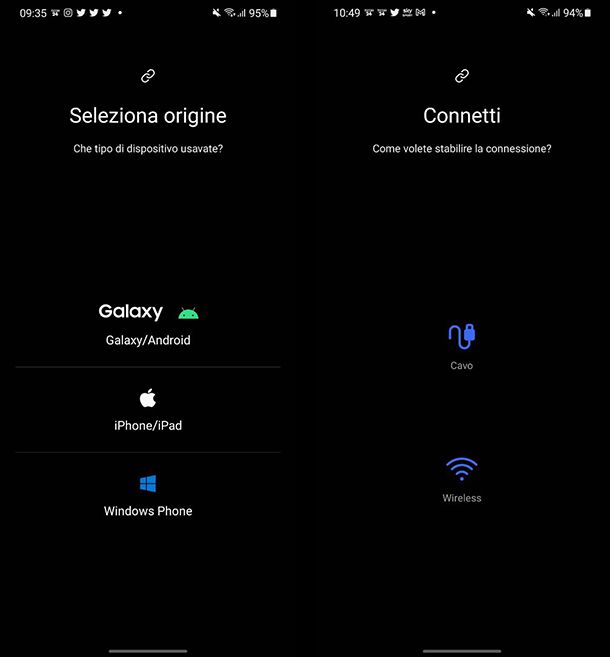
Samsung Smart Switch è un software realizzato dall’azienda coreana che permette di trasferire dati da un dispositivo Android o iPhone a un nuovo smartphone Samsung. In questo caso ti interessa capire come trasferire tutti i dati dal tuo smartphone HUAWEI al tuo nuovo Samsung, per cui hai due possibilità: utilizzare un cavo USB che vada a collegare direttamente i due smartphone o utilizzare una rete Wi-Fi. Quest’ultimo metodo permette di evitare l’ingombro dei cavi, quindi tenderei a consigliartelo, ma ovviamente il trasferimento via cavo assicura maggiore stabilità e, spesso, anche velocità di trasferimento dei dati.
Il primo passo da fare è quello di scaricare l’app Smart Switch sullo smartphone HUAWEI, prelevandola dal Google Play Store o da uno store alternativo. Sul tuo nuovo smartphone Samsung la troverai già pre-installata.
Ora che hai l’app su entrambi i dispositivi, prendi il tuo smartphone Samsung e apri l’app Smart Switch. Nella schermata di benvenuto, fai un tap sul pulsante Accetta e poi sul pulsante Consenti. Ora devi scegliere se inviare o ricevere dati su questo dispositivo: in questo caso fai un tap sull’opzione Ricevi dati. Nella schermata seguente devi scegliere da quale dispositivo vuoi ricevere i dati: in questo caso seleziona Galaxy/Android e, nella schermata successiva, scegli se utilizzare il collegamento tramite cavo o Wireless.
Se non hai una connessione Wi-Fi a disposizione scegli l’opzione via Cavo e connetti con un cavo entrambi gli smartphone. Sul tuo smartphone HUAWEI comparirà una richiesta di accesso ai dati del telefono: premi sul pulsante Consenti. Come dici? Preferisci la connessione tramite rete Wi-Fi? Niente paura, anche in questo caso è davvero semplicissimo. Scegli il metodo Wireless e, se i due smartphone sono connessi alla stessa rete, riceverai una richiesta di accesso sul tuo smartphone HUAWEI. Non devi far altro che fare tap sul pulsante Si e poi su Consenti. Perfetto, ora i due smartphone sono connessi e il trasferimento è pronto a iniziare.
Sul tuo nuovo smartphone Samsung seleziona i dati che vuoi trasferire (foto, video, musica, contatti e così via): se necessiti di tutti i dati ti basterà selezionarne uno e poi fare tap sull’opzione Tutti/e presente in alto a sinistra. Dopo aver scelto quali dati trasferire, scorri verso il basso e fai tap sul pulsante Trasferisci. Ora non dovrai far altro che attendere il completamente dell’operazione. Al termine avrai tutti i tuoi dati sul nuovo smartphone. Facile, vero?
Sincronizzazione dati di Google
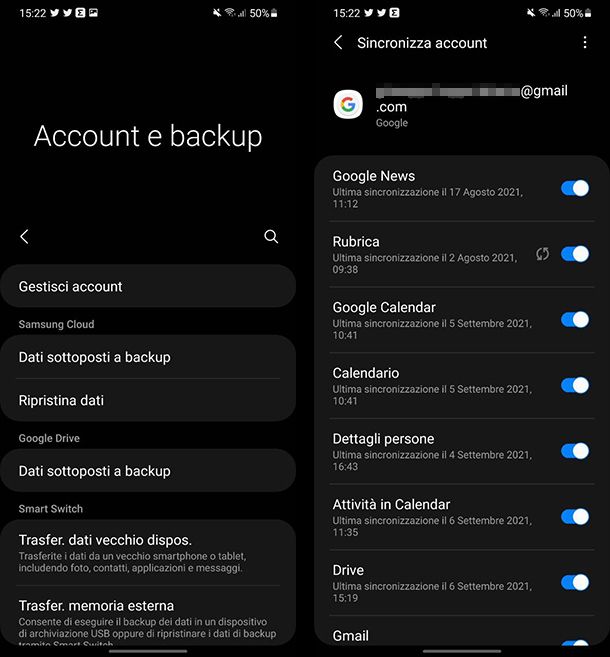
Se entrambi i tuoi dispositivi dispongono dei servizi Google, puoi anche optare per un altro utile sistema di trasferimento dati: sto parlando della sincronizzazione dati di Google tramite cloud (quindi tramite Internet). Tramite questo sistema potrai trasferire tutto quello che hai all’interno del tuo vecchio smartphone su quello nuovo, ma è necessario prima fare alcune precisazioni. Per sfruttare questo metodo è necessario che su entrambi i dispositivi sia configurato lo stesso account Google e, sopratutto, che il tuo smartphone HUAWEI sia tra i modelli ancora in possesso dei servizi Google. Se invece hai un dispositivo dotato degli HMS, ovvero quasi tutti i modelli HUAWEI usciti dal 2019 in poi, non potrai utilizzare questo metodo.
Fatta questa importante precisazione, direi di iniziare. Prima di tutto controlla che sia attiva la sincronizzazione dell’account su entrambi i dispositivi. Per farlo, recati nelle Impostazioni del tuo smartphone, facilmente riconoscibile dall’icona dell’ingranaggio presente in Home Screen o nel drawer, fai tap sulla voce Account e backup, poi vai su Account o Gestisci Account (le voci possono cambiare a seconda della versione di Android), seleziona il tuo account Google e assicurati che tutti gli interruttori siano attivi. Fatto questo, premi sul pulsante con i tre puntini posto in alto a destra e seleziona la voce Sincronizza adesso dal menu che si apre.
Se vuoi tenere al sicuro anche foto e video ti consiglio di attivare il servizio di backup di Google Foto. Purtroppo, però, dal 1° giugno 2021 il servizio non è più gratuito e illimitato quando si vanno ad archiviare le foto in alta qualità, ma avrai comunque a disposizione 15 GB in maniera totalmente gratuita (condivisi con gli altri dati ospitati su Google Drive). Come dici? Hai usato Google Foto in passato ma non ricordi se il backup automatico sia ancora attivo? Niente paura, sono qui per questo. Apri l’app Google Foto sul tuo smartphone HUAWEI e fai tap sul tuo avatar posizionato in alto a destra. Dal menu a comparsa non dovrai far altro che selezionare l’opzione Attiva il backup. Se questa voce non compare significa che il backup automatico è già stato attivato e le tue foto sono tutte archiviate nel cloud.
Bene allora, ora sei pronto per trasferire tutti i tuoi dati sul tuo nuovo Samsung. Se è la prima volta che lo accendi, inizia la procedura di configurazione iniziale indicando la lingua, la regione di residenza ed effettuando la connessione a una rete Wi-Fi, se disponibile. Successivamente, accetta i termini d’uso del servizio, apponendo il segno di spunta accanto all’apposita voce e, quando richiesto, scegli di voler copiare app e dati da un altro dispositivo, facendo tap sul pulsante Avanti. Ora, scegli di voler importare i dati da un backup da un telefono Android, fai tap sul pulsante Avanti per due volte e attendi che il nome del telefono Samsung compaia sullo schermo.
Bene, ora passa allo smartphone HUAWEI. Apri l’app Google installata su quest’ultimo e digita le parole configura dispositivo nella barra di ricerca posta in alto. Nella schermata successiva, fai tap sul pulsante Avanti e verrà avviata la ricerca dei dispositivi disponibili. Dopo qualche istante, comparirà il nome dello smartphone Samsung sul dispositivo HUAWEI.
Fai tap su di esso e nella schermata successiva verifica che le forme, i numeri e i colori che compaiono siano uguali su entrambi i dispositivi. Se tutto combacia, fai tap sul pulsante Avanti sullo smartphone HUAWEI e poi sul pulsante Copia e, se necessario, immetti il PIN o la Password di sblocco del dispositivo. Bene, ci siamo quasi. Ora ritorna sul tuo nuovo smartphone Samsung ed effettua l’accesso all’account Google (lo stesso presente sullo smartphone HUAWEI), immettendo email e password e inserisci il PIN o la sequenza di sblocco, se richiesta. Perfetto, ora non devi far altro che selezionare i dati che ti interessa trasferire (app, impostazioni del dispositivo, calendari, contatti Google, dati di Google Foto e Gmail) e toccare il pulsante Ripristina.
Come dici? Hai già configurato il tuo nuovo smartphone Samsung ma hai saltato la procedura di ripristino? Niente paura, aggiungendo l’account Google nelle impostazioni del dispositivo (come visto poco fa) e attivando le relative levette, la procedura di sincronizzazione dei dati si avvierà in maniera automatica. Maggiori informazioni qui.
Trasferire singoli file da HUAWEI a Samsung
Non sei interessato a trasferire tutti i dati presenti sul tuo vecchio smartphone, ma solo alcuni di essi? Nessun problema, ti mostrerò alcuni metodi che potrai utilizzare per trasferire facilmente solo alcuni dei dati che ti interessano. Esistono servizi di trasferimento file tramite rete locale, tramite Bluetooth (sopratutto per file di piccole dimensioni) o puoi utilizzare dei servizi di chat per raggiungere il tuo scopo.
Servizi di trasferimento file
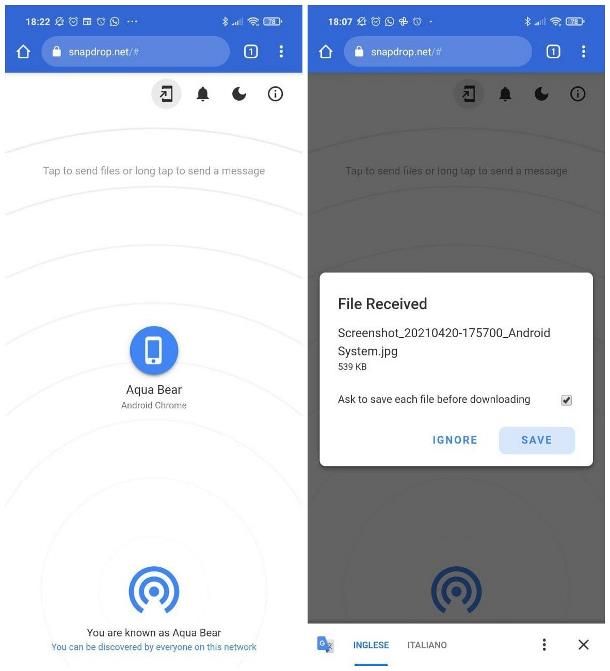
Come ti ho anticipato, esistono tanti servizi di trasferimento file, che risultano essere molto comodi soprattutto quando non vogliamo utilizzare il PC o i cavi. Quello di cui voglio parlarti oggi è Snapdrop, che consente di scambiare file tra due dispositivi connessi alla stessa rete Wi-Fi direttamente dal browser, senza installare app e in maniera sicura, usando la rete locale e non Internet per il trasferimento dei dati.
Per avvalertene, visita il sito snapdrop.net dal browser del tuo dispositivo HUAWEI e poi fai lo stesso sul tuo device Samsung, assicurandoti che siano entrambi connessi alla stessa rete wireless. Ora, prendi lo smartphone HUAWEI e fai tap sul nome assegnato al telefono Samsung che vedi nella pagina di Snapdrop.
Dopodiché seleziona i file da inviare al dispositivo Samsung, rispondi Save al messaggio che compare su quest’ultimo e il gioco è fatto. Maggiori info qui.
Servizi di chat
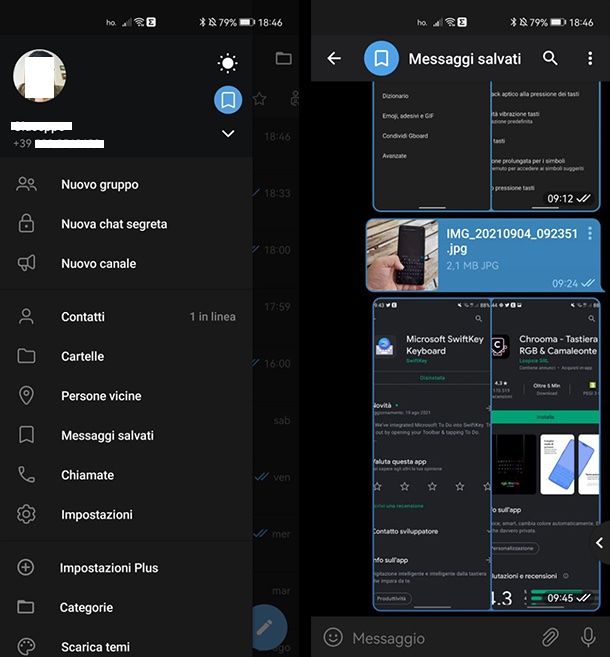
Un’altra soluzione a tua disposizione è usare servizi di messaggistica come Telegram, che trovi gratuitamente sul Play Store e su store alternativi, per auto-inviarti dei file da un dispositivo all’altro.
Come dici? Vorresti capire il nesso tra un’app di messaggistica con il trasferimento di dati da dispositivi? Capisco che potresti essere un po’ disorientato, ma permettimi di spiegarti. Telegram è un’app di messaggistica davvero molto completa e tra le tante funzionalità presenti c’è quella di potersi auto-inviare messaggi e file di qualsiasi tipo.
Inoltre, al contrario di altre app, può essere utilizzata contemporaneamente su più dispositivi, per cui puoi essere davvero utilizzata come una sorta di libreria cloud personale. Tutto quello che devi fare è installare Telegram su entrambi i tuoi dispositivi e accedere con il medesimo numero telefonico.
Una volta ultimata la configurazione, prendi lo smartphone HUAWEI da cui vuoi inviare i file e apri Telegram. Fai dunque tap sul pulsante con le tre linee presente in alto a sinistra e seleziona la voce Messaggi Salvati dal menu a comparsa. Bene, ora non devi far altro che inviare qui il file che vuoi trasferire sul tuo nuovo smartphone Samsung.
Per farlo, premi sull’icona a forma di graffetta presente in basso a destra e scegli il tipo di file da inviare (Galleria, File, Contatto o musica). Una volta selezionato il file che ti serve, premi sul pulsante Invio (ha la forma di un aereo di carta), per auto-inviartelo.
Per scaricare il file sul tuo nuovo smartphone Samsung, apri Telegram su quest’ultimo e accedi alla sezione Messaggi Salvati come illustrato in precedenza. Seleziona poi il file che ti serve per iniziare il download. Una volta scaricato, fai tap sui tre puntini posti nell’angolo in alto a destra del file appena scaricato e seleziona Salva nei download. In questo modo il file sarà archiviato nella cartella Download presente sul tuo smartphone.
Bluetooth
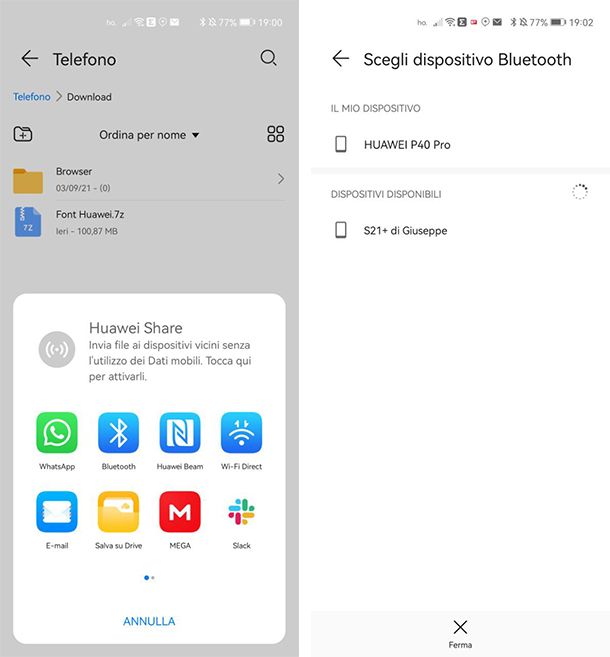
Un altro metodo per inviare file da uno smartphone all’altro è quello di utilizzare una connessione Bluetooth, anche se non te la consiglio nel caso di file molto grandi. Questo tipo di connessione è abbastanza lenta rispetto alle altre menzionate, per cui il trasferimento potrebbe anche durare ore nel caso di file di grandi dimensioni. Se invece il file che vuoi inviare è di dimensioni ridotte, il trasferimento tramite Bluetooth diventa una soluzione molto comoda ed efficace.
Bene, attiva il Bluetooth su entrambi gli smartphone entrando nella sezione dedicata all’interno delle Impostazioni dello smartphone. Ora prendi il tuo smartphone HUAWEI e individua il file che vuoi inviare utilizzando l’app di Gestione File presente di default sul dispositivo. Una volta selezionato il file che vuoi inviare, fai tap sul pulsante Condividi e seleziona Bluetooth dal menu a comparsa. Ora il device inizierà a cercare dispositivi Bluetooth nelle vicinanze. Una volta individuato il tuo nuovo smartphone Samsung, fai tap su di esso.
Per concludere, fai tap sul pulsante Accetta che compare sullo schermo del tuo smartphone Samsung e attendi che il trasferimento del file venga completato. Una volta terminato, il file sarà archiviato nella cartella Bluetooth presente all’interno del device.
Altri metodi per trasferire dati da HUAWEI a Samsung

Come ti ho anticipato in precedenza, esistono anche altri metodo per trasferire dati da HUAWEI a Samsung. Se quelli che ti ho finora proposto non sono per te la soluzione ideale, te ne elenco altre che magari potrebbero fare al caso tuo.
- microSD: se entrambi i dispositivi sono dotati si supporto alle memorie esterne microSD e disponi di una scheda di questo tipo, puoi trasferire i dati su quest’ultima dal dispositivo HUAWEI, rimuoverla e inserirla nel nuovo Samsung. Per maggiori informazioni, puoi dare uno sguardo alla mia guida su come spostare i file su scheda SD Samsung.
- Computer: se hai davvero tanti dati da trasferire, ti consiglio di collegare il telefono HUAWEI al computer tramite cavo USB, trasferire sul PC i dati da conservare e poi ricopiarli, allo stesso modo, nella memoria dello smartphone Samsung. Per maggiori informazioni, consulta pure le mie guide su come trasferire foto da Android a PC (valida anche per altre categorie di documenti) e come trasferire file su Android.
Come trasferire contatti da HUAWEI a Samsung
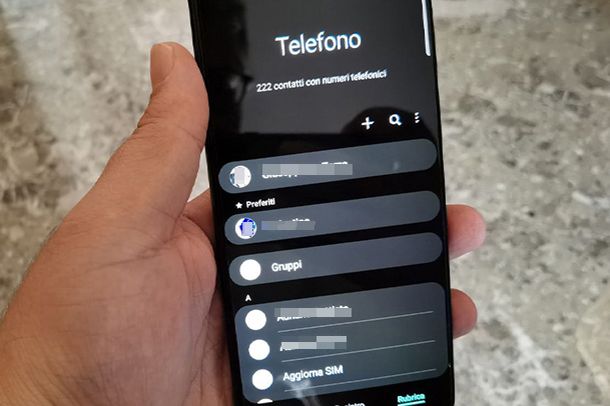
Probabilmente tra i file che hai la necessità di trasferire ci sono i contatti della tua rubrica. Niente paura, ci sono diversi metodi da poter utilizzare se ti stai chiedendo come trasferire contatti da HUAWEI a Samsung.
Il metodo che ti consiglio è quello di utilizzare la sincronizzazione dei contatti tramite Google, come ti ho descritto nel dettaglio nel capitolo dedicato. Se, invece, il tuo smartphone HUAWEI è tra quelli privi di servizi Google, ci sono tanti altri metodi, anche molto semplici, con cui poter trasferire i contatti. Se hai questa necessità, puoi dare un’occhiata al mio tutorial su come trasferire la rubrica di Android.
Come trasferire dati Whatsapp da HUAWEI a Samsung

Infine, sicuramente tra i file che vorrai trasferire ci saranno quelli relativi a WhatsApp. Se non sai come trasferire dati WhatsApp da HUAWEI a Samsung ti rimando al mio tutorial su come trasferire WhatsApp da un telefono all’altro, nel quale ti illustro tutti i metodi disponibili.

Autore
Salvatore Aranzulla
Salvatore Aranzulla è il blogger e divulgatore informatico più letto in Italia. Noto per aver scoperto delle vulnerabilità nei siti di Google e Microsoft. Collabora con riviste di informatica e cura la rubrica tecnologica del quotidiano Il Messaggero. È il fondatore di Aranzulla.it, uno dei trenta siti più visitati d'Italia, nel quale risponde con semplicità a migliaia di dubbi di tipo informatico. Ha pubblicato per Mondadori e Mondadori Informatica.






